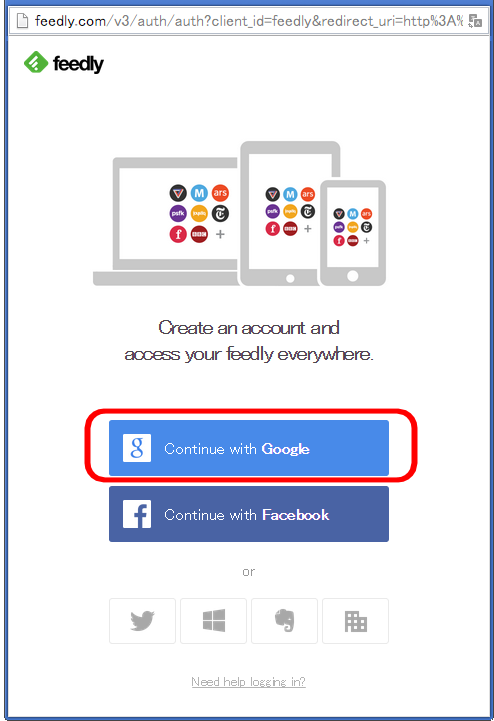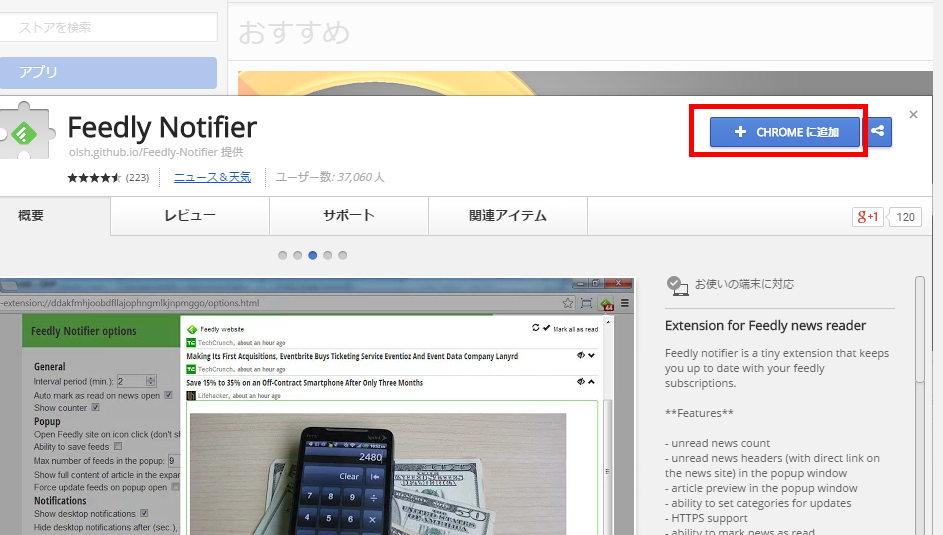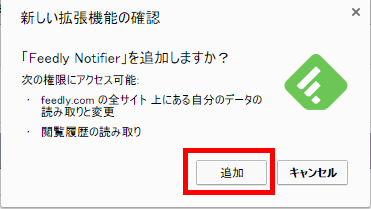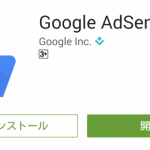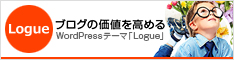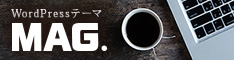27 Jun 2015
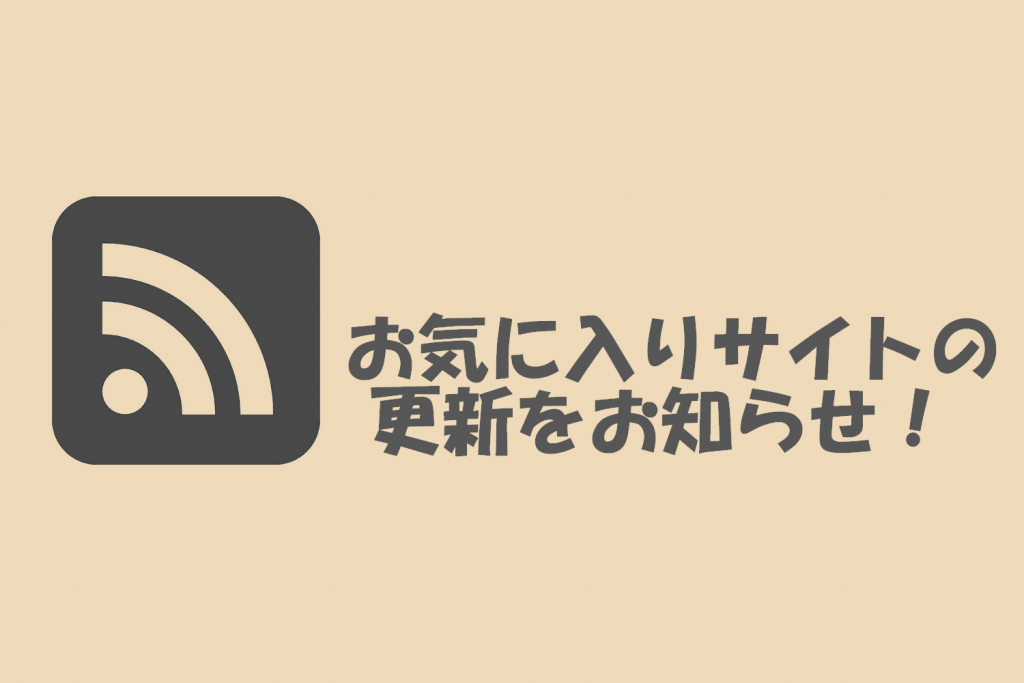
しんです。
お気に入りサイトの更新をまとめて知ることができたらとても助かりますよね。
そのために世の中には沢山のRSSリーダーというものがあります。
サービスの終了したGoogleリーダーに代わって優秀なリーダーと言えるのが「feedly」です。
そんな便利なリーダー「feedly」の登録方法と、feedly未読記事をツールバー上にアイコンで表示させ、数字で一発で把握することのできるナイスな拡張機能「Feedly Notifier」の設定方法をChromeとFirefoxのブラウザ別でご紹介します。
目次
Feedly登録方法は?
あらかじめアカウントを用意しておきます。
GoogleやFacebook、twitter、Windows、Evernoteのアカウントが登録可能です。
feedlyにアクセスします。
feedlyのホームでget startedをクリックしましょう。
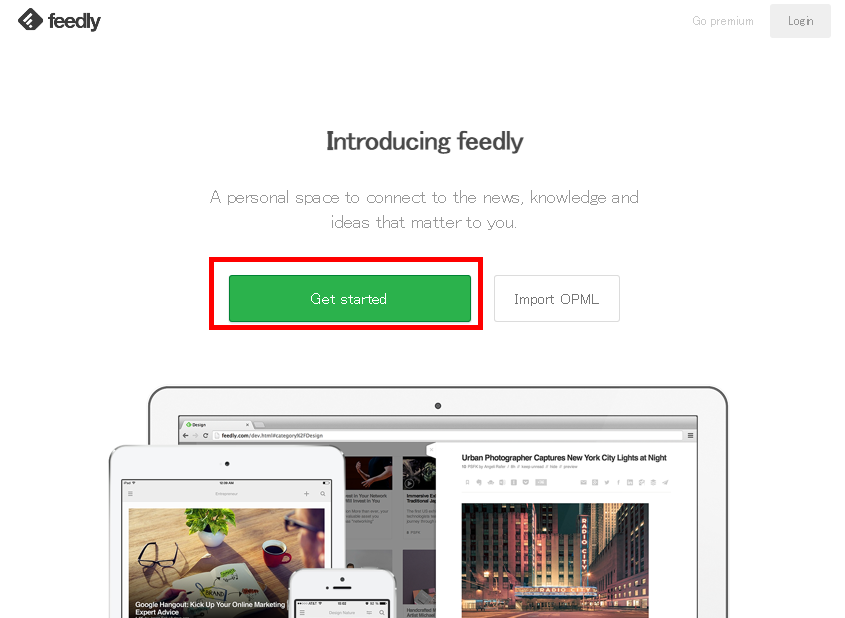
左側にログインアイコンがあるので、クリックします。
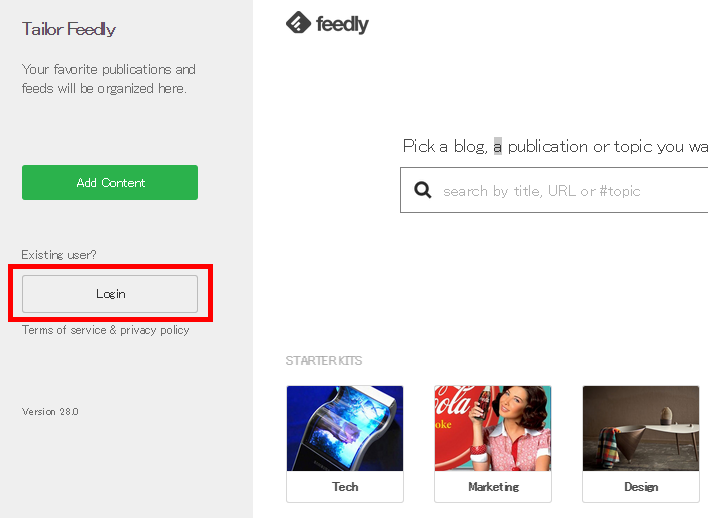
アカウント登録画面がポップアップされるので、好きなアカウントで登録しましょう。
これで登録は完了です。
あとはフィード発信しているサイトを登録すれば、管理画面で未読情報を把握することができます。
ただ、少しややこしいのでさらに便利な拡張機能を導入します。
GoogleChrome拡張機能「Feedly Notifier」設定と解説
「Feedly Notifier」はお気に入りサイトの更新状態を、いつものブラウザのツールバー上のアイコンに表示された数字によって把握することができ、さらにfeedlyサイトにいちいち飛ばなくても概要をササッと知ることができる便利機能です。
まずはChromeにFeedly Notifierを導入します。
feedly-notifierダウンロードページ
ダウンロードページが表示されたらChromeに追加をクリックします。
追加をクリックします。
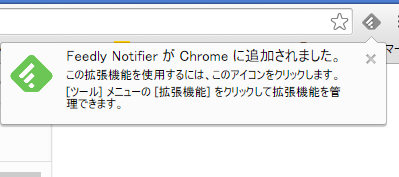
無事、アイコンが追加されました。
アイコンをクリックしてログインします。
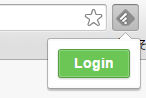
これで、あなたがfeedlyに登録しているサイトが更新すればアイコン上に数字が表示され、ひと目で分かる状態になりました。
右クリック→オプションで様々な設定を選ぶことができます。
Firefoxの拡張機能「Feedly Notifier」設定と解説
次に、Firefoxでの登録です。
Feedly Notifierアドオンダウンロードページへアクセスします。
feedly-notifierダウンロードページ
ダウンロードページで「Firefoxへ追加」をクリックします。
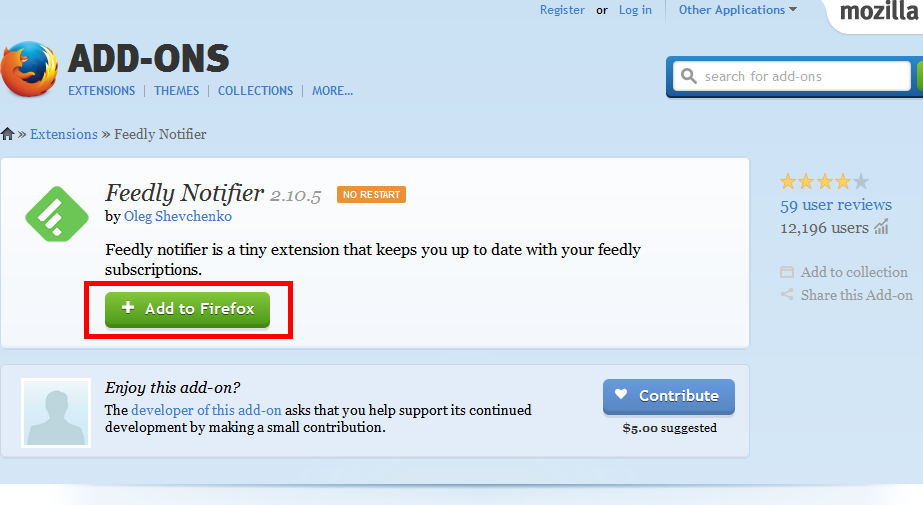
次のような画面が表示されるので、「今すぐインストール」をクリックします。

ツールバー上にアイコンが表示されるので、ログインします。
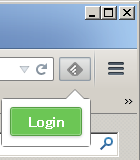
これで設定完了です。
使い方はChromeとほぼ同じです。
オンライン上での管理なので、違うブラウザやパソコン間でも情報を共有可です。
会社で記事を読んで、家で続きの未読記事を読むなんてことも可能です。
とても便利なので一度お試しあれ。
追記
RSSフィードをより便利にするChromeのアプリ情報をアップしました。
GoogleChrome拡張機能、RSS Subscription Extension(by Google)でワンタッチ登録